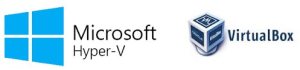 A coexistência entre dois Hypervisors instalados no mesmo equipamento é algo normalmente não suportado pelo sistema operacional, mas se você está lendo esse post, é porque assim como eu, já teve VMs preparadas para o Hyper-V e outras preparadas para o VirtualBox ou outro virtualizador qualquer.
A coexistência entre dois Hypervisors instalados no mesmo equipamento é algo normalmente não suportado pelo sistema operacional, mas se você está lendo esse post, é porque assim como eu, já teve VMs preparadas para o Hyper-V e outras preparadas para o VirtualBox ou outro virtualizador qualquer.
Bem, devo lhe dizer que dois Hypervisors com seus serviços habilitados no mesmo instante não irá funcionar, porém há uma forma fácil de dar o boot no seu sistema operacional e então escolher se você irá, por exemplo, subir o SO com o Hyper-V ou se você irá subir o SO sem o Hyper-V para então poder habilitar o outro virtualizador que você precisa.
A estratégia seria criar uma cópia do procedimento de boot do SO acrescentando uma nova opção de boot sem o Hyper-V.
Para executar o procedimento abaixo é necessário abrir o Prompt de Comando com privilégios administrativos.
C:>bcdedit /copy {current} /d "No Hyper-V"
The entry was successfully copied to {ff-23-113-824e-5c5144ea}.
C:>bcdedit /set {ff-23-113-824e-5c5144ea} hypervisorlaunchtype off
The operation completed successfully.
Como no Windows 8.X temos a característica do FAST Boot, sendo assim, devo informar que para você ter acesso à nova opção será necessário selecionar a opção de reiniciar seu computador já mantendo tecla Shift pressionada.
Quando seu computador reiniciar irá aparecer uma tela com opções de boot, sendo que nesse caso, você deve escolher a opção “Use another operating system” e então estará disponível a opção de boot “No Hyper-V” configurada no procedimento acima.
Para voltar à configuração normal do SO, basta reiniciar o computador normalmente.
Grande abraço,
Eduardo Henrique Rizo
[twitter-follow screen_name=’eduardorizo’ show_count=’yes’]